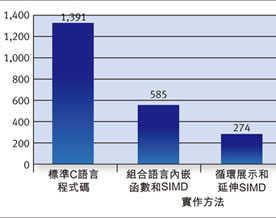建立汇编工作环境
这里以Windows平台+masm32为例,解释一下建立工作环境要完成的几项工作。
第1、安装好操作系统
无论你是使用Windows/Linux/Unix还是其它什么操作系统,请先安装好并确保它能够正常运行。
第2、获得所使用的软件
一个途径是使用google查找,最好不要侵犯版权,尽管为学习目的使用是一个好的理由:)
对于masm32可以从www.masm32.com下载,这是一个免费软件开发包.
第3、安装得到的软件
在windows下安装,想必大家都知道了,setup.exe/install.exe.如果你的软件将在命令行方式下使用,这时一定记下软件安装的路径,注意“路径”是一个术语,如果您不清楚请查阅关于DOS或任何有关操作系统的书或google :).
这里我假设你将masm32安装在 D:\masm32 目录下。
★BTW,命令行也是一个术语,可能与图形界面相对应,DOS就工作在命令行方式,而Windows工作在图形界面,但在win98中可以在“开始”-->"运行"工作。在win2000及以上,你可以在"开始"-->"运行"中输入cmd打开DOS窗口。
★"开始"是什么?呵呵,不要说这你也不知道,就是windows启动后最左下角那个著名的上面印有“开始”字样的小按钮。
第4、设置环境变量
在大多数操作系统中都可以设置环境变量,对了“环境变量”又是一个术语,在windows/dos下使用masm32时我们主要需要设置path这个环境变量,建议你不要以“全局环境变量”的形式设置(如果你不明白什么是“全局环境变量”,不要紧,照做就行)path指向你在第3步中安装的路径。
可以这样做:
★先在c:\下建立一个mycmd目录
★之后如果你是win98,打开c:\下的autoexec.bat文件,在文件的最后加上一句
set path=c:\mycmd;%path%
如果是win2000及以上,在桌面上右击“我的电脑”-->“属性”-->“高级”-->
“环境变量”-->“系统变量” ,在其中找到path,双击,将光标移到最后,加上 ;c:\mycmd
★在c:\mycmd目录中建立一个新文件asmenv.cmd/bat(在win98中用bat作为扩展名,在win2000中随便哪个都行),可以用任何文本编辑器建立,该文件内容如下:
@echo off
set masmhome=D:\masm32
set path=.;%path%;%masmhome%\bin
@echo on
第5、创建工作目录
这个工作目录是你编写程序所在的目录,我的习惯是d:\execises
第6、开始工作
在win98中在“开始”-->"运行"中输入command打开一个DOS窗口, 在win2000及以上,你可以在"开始"-->"运行"中输入cmd
现在你可以在命令行状态工作了,在DOS窗口中按顺序输入以下命令:
(每一行为一个命令,每一个命令之后回车一次)
asmenv
d:
cd \execises
好,现在你已经处在工作目录下了,试一下以下命令,
ml /help
link /?
如果你看到了一大堆的输出,那么恭喜你,你可以开始你的汇编之旅了。
如果是'ml' 不是内部或外部命令,也不是可运行的程序或批处理文件。
那要再仔细看看前面的步骤。
对于linux/unix用户来说,也要完成上述步骤。
一点小技巧:
Windows下的DOS窗口中的内容如何拷贝出来?
DOS窗口中的显示是可以拷贝到剪贴板的,方法是
1、先用鼠标选中要拷贝的内容,它们会变白
2、用鼠标左击DOS窗口的最左上角,在弹出的菜单中点"编辑"-->“复制”
3、在任何编辑软件中粘贴即可
反之Widows中的内容也可以拷贝到DOS窗口中去.
© 2021-现在 好学IT学院 软著登记号:2025SR2204462 湘ICP备2022000939号|